ubuntu24.04+RTX5090D 显卡驱动安装
初步准备
Ubuntu默认内核太旧,用mainline工具安装新版:
sudo add-apt-repository ppa:cappelikan/ppa
sudo apt update && sudo apt full-upgrade
sudo apt install -y mainline
mainline list # 查看可用内核列表
mainline install 6.13 # 安装6.13版本
reboot完成后重启,终端输入uname -a确认显示`6.13.
另外NVIDIA驱动需要build-essential,建议提前安装:
sudo apt install build-essential
手动切换GCC版本 不然安装时会报错(Build的错误)
sudo apt install gcc-14
sudo update-alternatives --install /usr/bin/gcc gcc /usr/bin/gcc-14 14
输入gcc --version检查是否切换成功。
NVIDIA官网下载驱动(我的是版本570.153.02)
终端中赋予执行权限:
chmod +x NVIDIA-Linux-x86_64-570.86.16.run
无桌面环境配置
需要切tty模式(无桌面模式),ctrl+alt+F3:
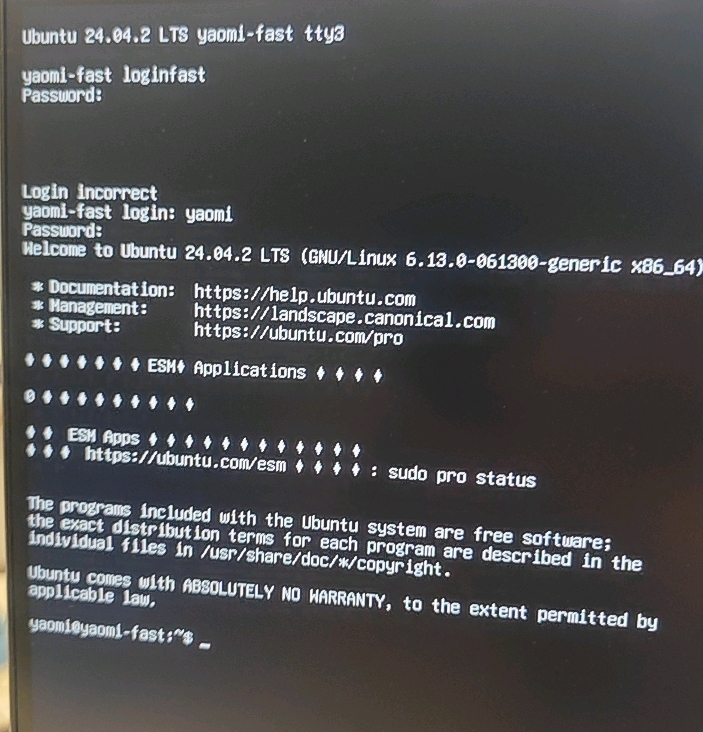
若无法显示中文,ctrl+alt+F2退出tty模式,确保您的Ubuntu系统中安装了中文字体。以下是一些常用的中文字体:
sudo apt-get install fonts-wqy-zenhei # 仿宋字体
sudo apt-get install fonts-arphic-ukai # 黑体字体
sudo apt-get install fonts-wqy-microhei # 微软雅黑字体
安装完成后,重启TTY终端即可。在TTY终端中,locale设置对于中文显示至关重要。以下操作将设置locale为中文环境:
sudo dpkg-reconfigure locales
在弹出的界面中,选择zh_CN.UTF-8并按回车键。然后,执行以下命令更新locale:
sudo locale-gen
sudo update-locale LANG=zh_CN.UTF-8
为了确保TTY终端始终使用中文环境,可以修改/etc/default/locale文件:
sudo nano /etc/default/locale
将LANG和LANGUAGE变量的值修改为zh_CN.UTF-8:
LANG=“zh_CN.UTF-8”
LANGUAGE=“zh_CN:zh”
保存并退出。
不行的话就安装zhcon,他是一个专门用于TTY终端的中文显示工具。安装zhcon可以解决TTY终端中中文显示乱码的问题:
sudo apt-get install zhcon
安装完成后,在TTY终端中执行以下命令:
zhcon --utf8 --drv vga
这将使TTY终端支持中文显示。

报错,输入sudo adduser 用户名 video
然后logout,再重新登入,运行:zhcon --utf8,就可以了,要退出zhcon的话就输入exit
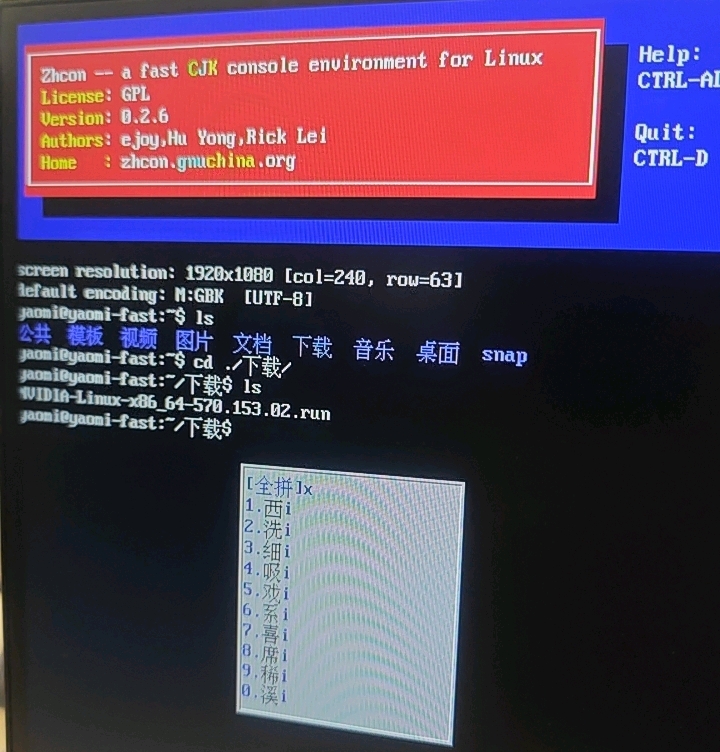
输入法切换:ctrl+空格键
安装
lspci -nn | grep VGA
1:禁用nouveau驱动
nouveau是Ubuntu默认的NVIDIA显卡驱动,但它可能不是最优选择。在安装NVIDIA驱动之前,我们需要禁用nouveau。
打开终端。
输入以下命令,并按Enter键:
sudo nano /etc/modprobe.d/blacklist.conf
在打开的文件中,添加以下行:
blacklist nouveau
options nouveau modeset=0
保存并关闭文件。
输入以下命令,并按Enter键更新内核:
sudo update-initramfs -u
重启计算机,重启完不要登入,直接在登入页面切换tty模式(或者)。
tty模式下,切换到下载目录,先停掉桌面服务,不然会报错
sudo telinit 3
卸载英伟达驱动
sudo apt-get --purge remove nvidia-*
sudo apt autoremove
sudo apt-get --purge remove *nvidia*
添加32位架构支持:
sudo dpkg --add-architecture i386
sudo apt update
sudo apt install libc6:i386 #安装32位兼容库:
运行
sudo ./NVIDIA-Linux-x86_64-570.86.16.run
务必选择开源驱动(MIT协议),专有驱动可能导致黑屏!
碰到问题选项看这个(不看也可以,一路按回车就好),
https://blog.csdn.net/choimroc/article/details/104630491
然后输入nvidia-smi看是否配置好:
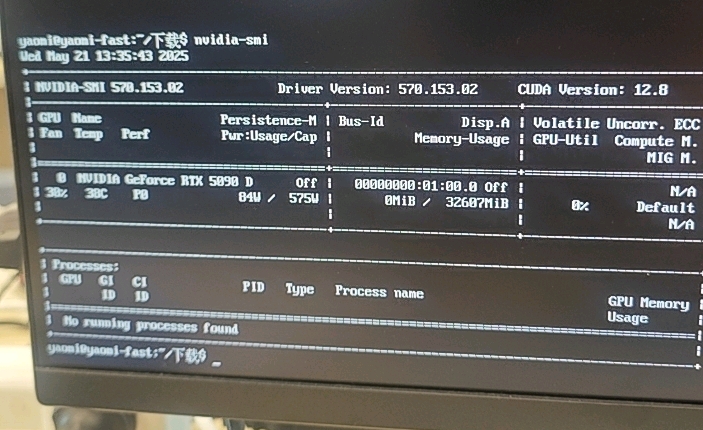
这样就可以了
回到图像界面配置
启用图形界面
sudo init 5
然后 退出tty模式,登入打开英伟达就能看到5090D了
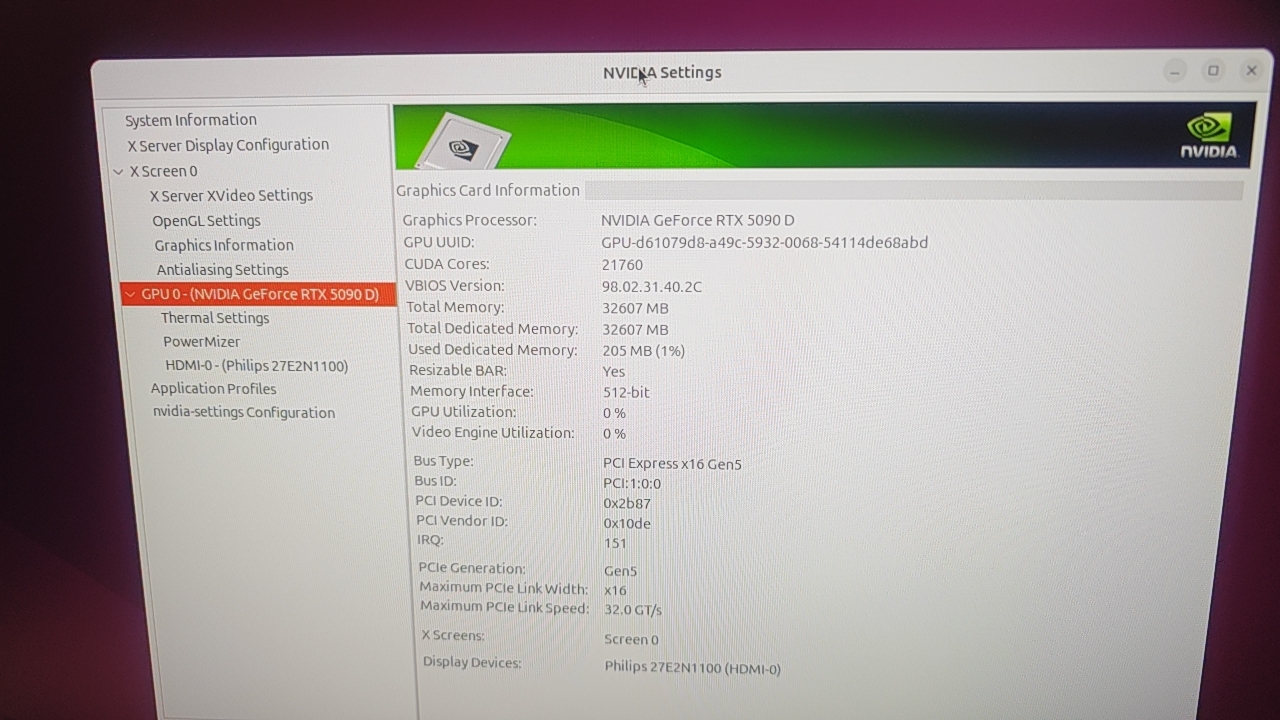
然后下载Unigine Valley和Unigine Heaven两个软件测试一下显卡是否好用,具体可以去我大模型环境那篇文章那边参考一下。测试结果fps:1000

软件的百度网盘连接参考
http://www.lucky8k.com/forum.php?mod=viewthread&tid=132825
